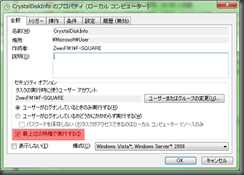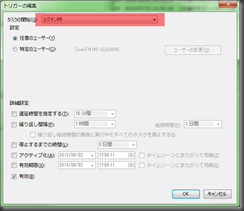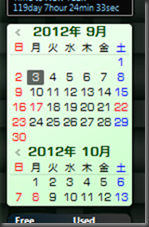Multiple Profile Support for Mozilla Firefox, Thunderbird, Sunbird and SeaMonkey, Portable Editions 1.2(英語)
http://portableapps.com/news/2012-08-29--multiple-profiles-for-firefox-thunderbird-seamonkey-sunbird-portable-1.2-released
……ということで、PortableAppsで使えるFirefoxで第2プロファイルが使えるようになった。今までもオプションを駆使すれば使えるはずだったのだが、Firefox Portable 2nd Profile 1.2 appを使うことで、より簡単に第2プロファイルを追加することができる。
第2プロファイル用Firefoxのインストール
まずは第1プロファイル用のFirefox Portable Editionがインストールされていることが前提。
① Firefox Portable 2nd Profile 1.2 appをダウンロードする
② PortableAppsのランチャからアプリの管理→アプリケーションのインストールでダウンロードしたFirefoxPortable2ndProfile_1.2.paf.exeを実行する。
③ Mozilla Firefox,Portable Edition 2nd Profile という項目が追加される。
簡単でしょ?
第3プロファイル用Firefoxのインストール
ここからが本番。実はFirefox Portable 2nd Profile 1.2 appの解説には次のような記述がある。
You can easily rename it to something more useful by right-clicking and selecting rename. When you run it, it will start Firefox Portable up with your second profile without affecting your main profile. You can even install a 3rd or 4th profile by installing the 2nd Profile app again to another location (like X:\PortableApps\FirefoxPortable3rdProfile) and then renaming it in the PortableApps.com Menu.
あなたは右クリックして「名前の変更」を選択することで簡単に名前を何かに変更することができる。それを起動するとメインのプロファイルに影響を与えずに第2プロファイルでFirefox Portableを起動することができる。メニューでの名前を変更して、Firefox Portable 2nd Profile appを再度別の場所(X:\PortableApps\FirefoxPortable3rdProfile)に第3、第4プロファイルで起動するFirefoxをインストールできる。
ここでは、第2プロファイルのインストール位置を第3プロファイル(3rd Profile)に移動したあと、上記の方法を繰り返して第2プロファイルとして3つ目のプロファイルをインストールするという方法を紹介する。
なぜこの方法かというとインストールが簡単なのと、普通2つ目のプロファイルを「2nd Profile」の名前のままで運用することはないと思うので。
① アプリがインストールされたフォルダ(PortableApps)内の「FirefoxPortable2ndProfile」フォルダの名前を「FirefoxPortable3rdProfile」に変更
② PortableApps\FirefoxPortable3rdProfile\App\AppInfoフォルダ内の設定ファイルappinfo.iniをテキストエディタで開く
③ テキストエディタの置換機能を使って「2nd」を「3rd」にすべて置換
④ 最後の行だけ「2nd」に戻す。
[Control]
Icons=1
Start=FirefoxPortable2ndProfile.exe ←ここ
⑤(すでにメニューのリネームを済ませている場合)PortableApps\PortableApps.com\Dataフォルダの設定ファイルPortableAppsMenu.iniをテキストエディタで開く
⑥ 次の行を変更する
firefoxportable2ndprofile\firefoxportable2ndprofile.exe=[名前]
firefoxportable3rdprofile\firefoxportable2ndprofile.exe=[名前]
⑦ Firefox Portable 2nd Profile 1.2 appを前述の方法で再度インストールする
ということでこの方法で理論上いくらでもプロファイルを並行インストールできる。
でも、同時実行はできないんだけどね。
 ■ツイート
■ツイート 

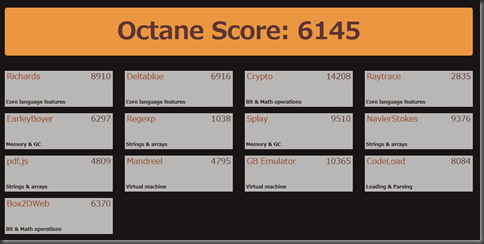
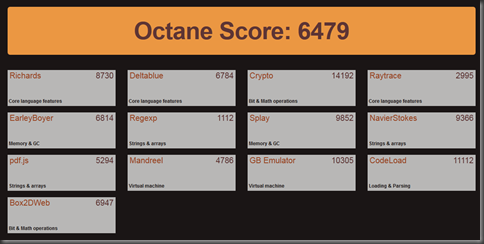
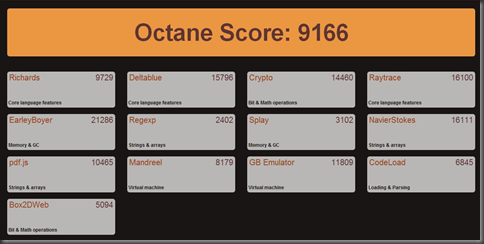
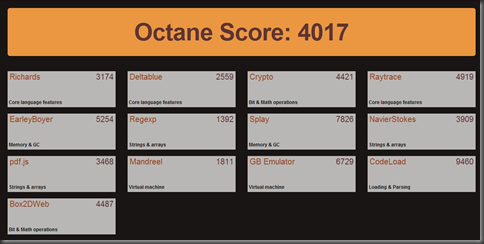
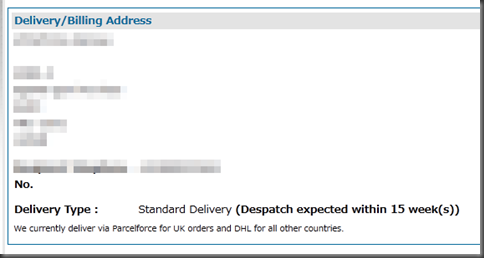
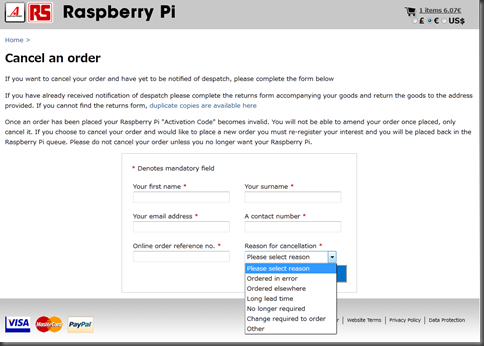
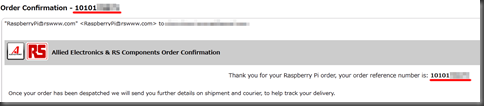
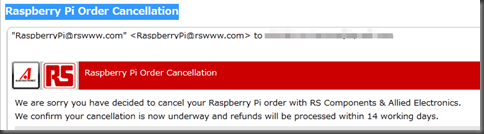
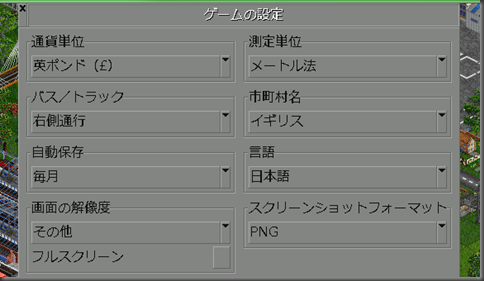
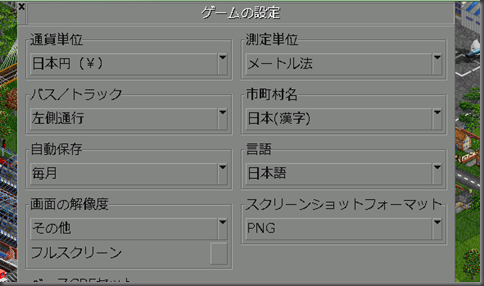
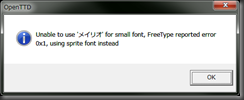
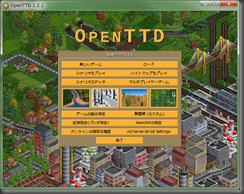

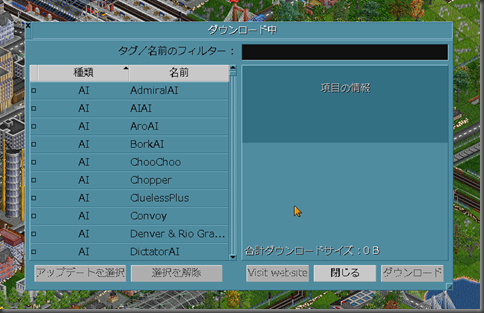
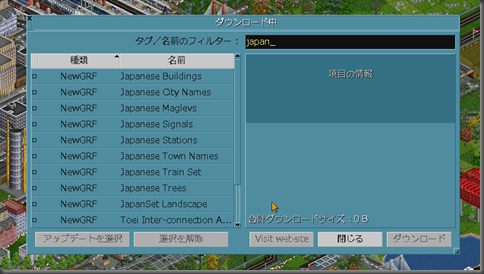
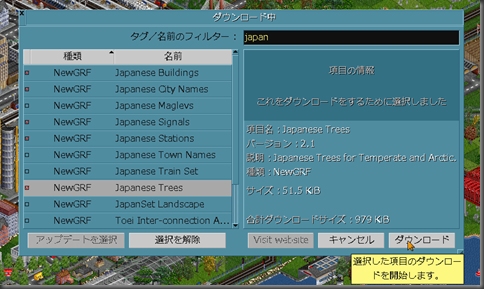

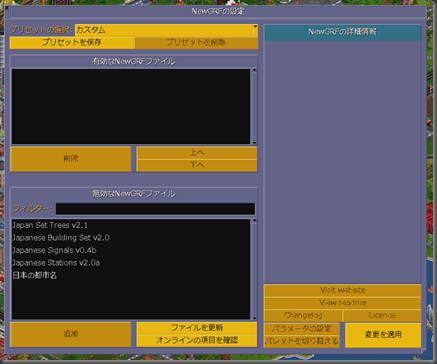
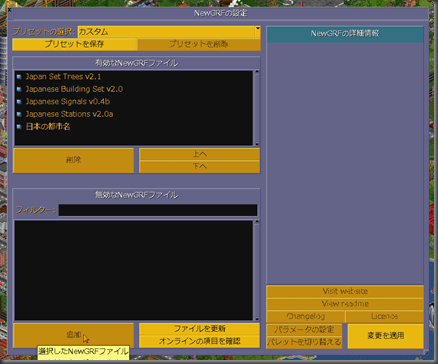
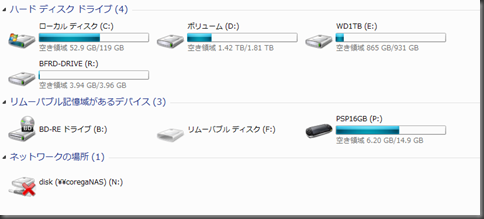
 7 Sidebar(全体)
7 Sidebar(全体)